วิธีการกู้คืน iMessages ที่ถูกลบบน iPad
iMessage เป็นที่รู้จักกันดีว่าเป็นบริการที่ดีที่สุดสำหรับการส่งข้อความทันทีโดย Apple iMessages สามารถส่งข้อความได้อย่างง่ายดายผ่านแอพ Messages ที่มีอยู่ใน iPad, iPhone, Mac และ iPod touch ต่างจาก MMS / SMS แบบดั้งเดิมอย่างใดอย่างหนึ่งสามารถส่งภาพถ่ายข้อความเสียงและวิดีโอฟรีโดยใช้ข้อมูลอินเทอร์เน็ตหรือ Wi-Fi ไปยังอุปกรณ์ iOS ต่าง ๆ อย่างไรก็ตามการลบ iMessages โดยไม่ตั้งใจและการจัดการกับ "วิธีการกู้คืนข้อความที่ถูกลบบน iPad" เป็นปัญหาที่พบบ่อยสำหรับผู้ใช้ iPad ทุกคน คำตอบสำหรับคำถามเกี่ยวกับวิธีการกู้คืน iMessages ที่ถูกลบบน iPad Air / Pro / Mini มีการกล่าวถึงด้านล่าง
วิธีที่ 1: ลองค้นหา iMessages ที่ถูกลบบนอุปกรณ์อื่น ๆ
ทางออกหนึ่งในการกู้คืนข้อความที่ถูกลบบน iPadคือการลองค้นหา iMessages ที่ถูกลบใน iOS และอุปกรณ์ Mac อื่น ๆ คุณอาจถามว่าทำไม เหตุผลก็คือ iMessages ซิงค์กับ iOS อื่น ๆ รวมถึงอุปกรณ์ Mac ― อุปกรณ์ที่ iMessages เปิดใช้งานโดยใช้บัญชี iCloud หรือ Apple ID เดียวกัน ดังนั้นในกรณีที่คุณใช้มากกว่าหนึ่งอุปกรณ์คุณจะได้รับ iMessages บนทุกอุปกรณ์อย่างไม่ต้องสงสัย เช่นหากคุณลบ iMessages บน iPad ของคุณโดยไม่ตั้งใจไม่ต้องกังวลเพราะคุณจะได้รับ iMessages บน iPhone หรือ Mac แนวคิดก็กลับกันเช่นกัน วิธีนี้น่าจะแก้ปัญหา "วิธีการกู้คืนข้อความที่ถูกลบใน iPad mini" ของคุณ
วิธีที่ 2: กู้คืน iMessages ที่ถูกลบจาก iCloud หรือ iTunes Backup
อีกวิธีหนึ่งในการแก้ "คุณสามารถกู้คืนที่ถูกลบข้อความใน iPad "คือการกู้คืนข้อความ Apple เพิ่งจะไม่ช่วยเหลือคุณในการบันทึกข้อความของคุณเว้นแต่คุณจะไม่สำรองข้อมูลด้วยตัวเอง ในกรณีที่คุณสำรองข้อมูลอุปกรณ์ทั้งหมดโดยใช้ iCloud หรือ iTunes คุณสามารถกู้คืนข้อมูลใด ๆ ของคุณโดยใช้การสำรองข้อมูล โดยข้อมูลที่เราหมายถึงเรายังหมายถึง iMessages ที่คุณลบไปด้วย อย่างไรก็ตามโปรดทราบว่าด้วยวิธีนี้ไม่เพียง แต่ iMessages ที่ถูกลบของคุณจะกลับมาอีกครั้ง แต่ iPad ของคุณจะถูกกู้คืนไปยังวันที่สำรองข้อมูลที่เลือก ข้อมูลที่มีอยู่ในอุปกรณ์ของคุณหลังจากการสำรองข้อมูลจะหายไป ทำตามขั้นตอนด้านล่างเพื่อกู้คืนข้อความที่ถูกลบ iPad:
ขั้นตอนที่ 1: ประการแรกคุณต้องไปที่การตั้งค่าทั่วไป >> รีเซ็ต >> ลบเนื้อหาและการตั้งค่าทั้งหมด

ขั้นตอนที่ 2: คุณจะถูกขอให้ระบุรหัสผ่านของคุณ ตอนนี้คุณได้ยืนยันแล้วว่าคุณต้องการลบข้อมูลอุปกรณ์ทั้งหมดโดยคลิกที่ตัวเลือกใช่
ขั้นตอนที่ 3: เมื่อลบข้อมูลทั้งหมดแล้ว iPad ของคุณจะถูกรีบูท คุณจะต้องเชื่อมต่อกับ Wi-Fi สำหรับขั้นตอนเพิ่มเติม อุปกรณ์ของคุณจะถามคุณว่าคุณต้องการติดตั้ง iPad อย่างไร เฮเว่นถามว่าเลือกจากคุณต้องการคืนค่าอุปกรณ์ iCloud หรือ iTunes ในกรณีที่มีข้อมูลสำรอง iTunes ให้เชื่อมต่อ iPad ของคุณกับพีซีของคุณแล้วเลือกตัวเลือกกู้คืนจากข้อมูลสำรอง iTunes และทำตามขั้นตอนเดียวกันสำหรับข้อมูลสำรอง iCloud
ขั้นตอนที่ 4: คุณควรยอมรับข้อกำหนดและเงื่อนไขทั้งหมด ตอนนี้เลือกการสำรองข้อมูลเพื่อคืนค่า ในกรณีที่การสำรองข้อมูลของคุณไม่ปรากฏให้คุณคลิกที่ "แสดงการสำรองข้อมูลทั้งหมด" iPad ของคุณจะถูกกู้คืน
หากคุณสำรองข้อมูลไว้ก่อนที่จะลบ iMessages พวกเขาทั้งหมดจะปรากฏขึ้นอีกครั้งบน iPad ของคุณ
วิธีที่ 3: กู้คืน iMessages ที่ถูกลบโดยใช้ Tenorshare UltData
ทางออกสุดท้ายในการกู้คืนข้อความ iPad คือhttps://www.tenorshare.com/products/iphone-data-recovery.html เป็นเครื่องมือที่ดีที่สุดในการกู้คืน iMessages ที่ถูกลบทั้งหมดของคุณบน iPad หรืออุปกรณ์ iOS อื่น ๆ นอกจาก iMessages แล้วเครื่องมือยังสามารถกู้คืนข้อมูลที่ถูกลบอื่น ๆ ได้เช่นกันด้วยขั้นตอนง่าย ๆ และง่ายดาย ทำตามขั้นตอนด้านล่างเพื่อแก้ปัญหา
ขั้นตอนที่ 1: เชื่อมต่อ iPad และคอมพิวเตอร์ของคุณและเรียกใช้ซอฟต์แวร์ Tenorshare UltData บน Mac ของคุณ

ขั้นตอนที่ 2: ตอนนี้แตะที่ตัวเลือก "เริ่มสแกน" เพื่อสแกนข้อมูลทั้งหมดของ iPad ของคุณเมื่อกระบวนการสแกนเสร็จสิ้นให้ดูตัวอย่างข้อมูลและค้นหา iMessages ที่ถูกลบที่คุณต้องการกู้คืน
ขั้นตอนที่ 3: เลือก iMessages ที่คุณต้องการและเลือกตัวเลือก "กู้คืน" iMessages ที่คุณลบจะถูกกู้คืนในเวลาไม่นาน
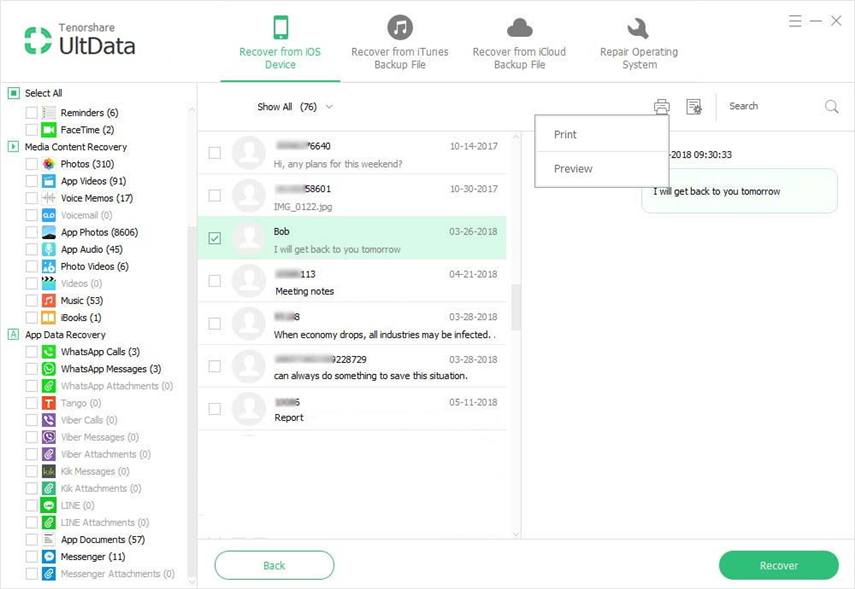
ในบทความข้างต้นเราได้พูดคุยต่าง ๆโซลูชันสำหรับ "มีวิธีกู้คืนข้อความที่ถูกลบบน iPad" หรือไม่ เราขอแนะนำ Tenorshare UltData ในการกู้คืนข้อความ iPad ได้อย่างง่ายดาย หวังว่าหนึ่งในโซลูชั่นที่ได้ผลสำหรับคุณ บอกให้เรารู้ว่าอันไหนใช้ได้กับคุณในความคิดเห็นด้านล่าง ความคิดเห็นของคุณได้รับการต้อนรับอย่างมาก


![วิธีลบ iMessages บน Mac และ iPhone / iPad [รองรับ iOS 12]](/images/topics/how-to-delete-imessages-on-mac-and-iphoneipad-ios-12-supported.jpg)






